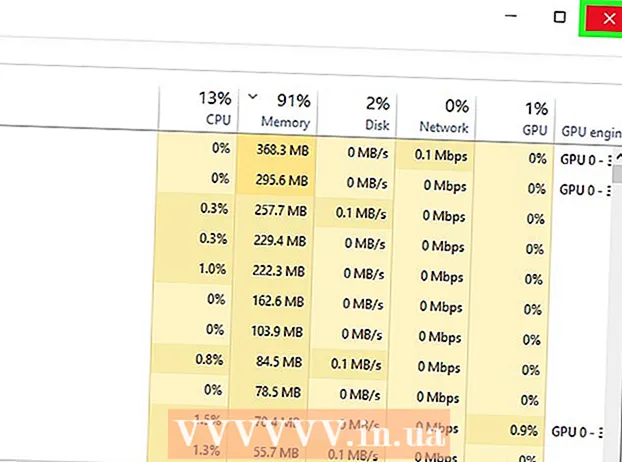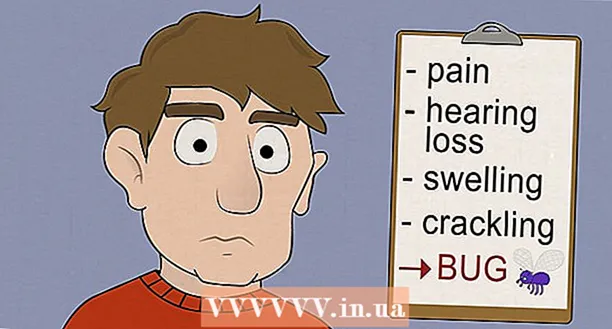Autor:
Louise Ward
Loomise Kuupäev:
3 Veebruar 2021
Värskenduse Kuupäev:
1 Juuli 2024
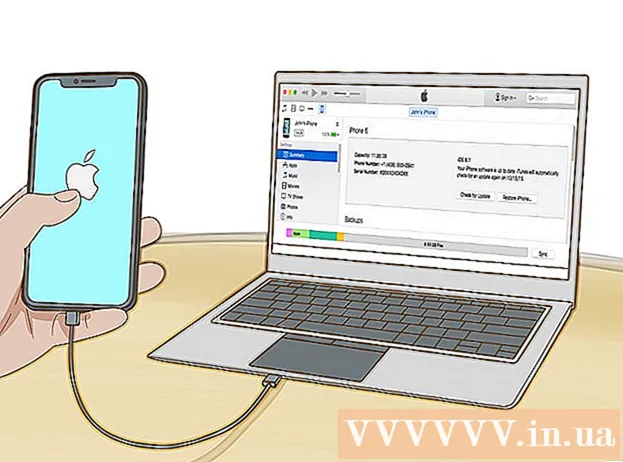
Sisu
IPhone'i kõlarite puhastamiseks on kolm peamist viisi. Kõlari puhastamiseks võite kasutada pehmete harjastega harja, suruõhu pihustiga puhuda mustuse kõlari nurkadest ja piludest ning lõpuks kleepida ülejäänud mustus kõlari ümber. Kui teil on probleeme kõla kaudu heli esitamisega, peate puhastama ka kõrvaklappide porti.
Sammud
1. meetod 3-st: proovige lihtsaid puhastusmeetodeid
Puhastage kõlar. Kõlari pordi puhastamiseks kasutage pehmet harjastega hambaharja. Harjaste õrn liikumine pühib kõlarilt mustuse.
- Mõju suurendamiseks võite hambaharja harjaste otsad alkoholi hõõrumisele tupsutada. Ärge niisutage tervet harjaotsa.

Katke värv lindiga. Värvi maalriteip on roheline kleeplint, mida kasutatakse seinte värvimisel. See kleeplint on suure haardumisega ja sobib väga hästi iPhone'i kõlarite puhastamiseks.- Rebige lühike tükk ja rullige see silindriks, kleepuv pool väljapoole. Silindri läbimõõt peaks olema võrdne nimetissõrme laiusega.
- Sisestage sõrm silindrilisse torusse ja suruge vastu iPhone'i kõlarit.
- Kleeplint eemaldab kõlari sisse kogunenud mustuse ja prahi.
- Pärast iga liimi kontrollige lindi pinda. Kui näete pinnal kortsu ja mustust, eemaldage ja eemaldage kasutatud teip, rullige uus lint ja korrake seda.

Puhuge kõlarist praht välja. Puhuge tolm ja korts kõlarist eemale suruõhupurgiga. Tihendatud hapniku aerosool on konserveeritud hapnik, mida tavaliselt kasutatakse arvutite ja elektroonika puhastamiseks. Alustamiseks peate telefoni asetama ekraanile näoga allapoole.- Enne kasutamist lugege aerosooli juhiseid. Peame pihustit kasutama vastavalt juhistele.
- Suunake õhuvoolik paagil näidatud kauguselt.
- Vajutage purgi käepidet ettevaatlikult ja vabastage see.
2. meetod 3-st: puhastage kõrvaklappide pesa

Ühendage kõrvaklapid. Kui peakomplektist kostub pärast telefoni lähtestamist heli, on tõenäoline, et prügi on peakomplekti pordis. Need prahid saadavad telefonile eksliku signaali, et peakomplekt on ühendatud, nii et heli kõlarist ei tule. Ühenduse puhastamiseks peate kõrvaklapid eemaldama esikõlarist.
Kasutage vatitampooni. Võtke ühes käes vatitampoon ja tõmmake pöidla ja nimetissõrmega pulgast üks ots puuvillast ja visake puuvillane ots minema. Hoidke jätkuvalt vatitampooni otsa, kuid seekord laske käed lahti. Pöörake puuvillane tampoon ringi, et mõned lahtised puuvillapallid pulga sisse keerata. Sisestage puuvillane pall kõrvaklappide pesasse. Pöörake paar korda vatitampooni ja võtke see välja.
- Kontrollige, kas kõlar töötab korralikult.
- Kõrvaklappide pesa puhastamine vatitikuga on lihtsaim ja levinum viis kõrvaklappide pordi puhastamiseks.
- Ärge kastke vatitampooni otsa vette ega alkoholi. Märjad puuvillased otsad võivad iPhone'i kahjustada.
Kasutage suruõhu pihustit. Asetage telefon tasasele pinnale peakomplekti port enda poole. Suunake suruõhu otsik kõrvaklappide pordi suunas soovitatud kauguselt aerosooli juhendisildil. Vajutage käepidet ettevaatlikult ja vabastage.
- Hapnikupihustid on populaarne arvutikomponentide puhastamise tööriist, mida saab osta kohalikust arvutipoest või elektroonikapoest.
- Kui ülaltoodud toimingud ei paranda iPhone'i pesa viga, kontrollige, kas kõrvaklappide porti on kinni jäänud mõni võõrkeha. Ummistunud esemed tuleb hoolikalt eemaldada pika ja õhukese tööriista abil, näiteks kirjaklambri või õlgedega.
3. meetod 3-st: vaadake muid võimalusi kõlarite parandamiseks
Kontrollige kõlari seadeid. Minge menüüsse Seaded ja valige siis Helid. Helitugevuse suurendamiseks lohistage liugurit Helin ja märguanded. Kui heli ikka ei kuule, peate võtma ühendust Apple'i tugitiimiga.
- Kui pärast liuguri Ringer And Alerts reguleerimist kuulete heli, kontrollige telefoni küljel asuvat lülitit Helin / vaikne. Kui lüliti asub väikese oranži täpi paljastamiseks, on seade vaikses režiimis. Helina režiimi aktiveerimiseks peate lüliti keerama vastupidises suunas.
Taaskäivitage iPhone. Kui seadme kõlar on pärast kõlari seadete kontrollimist normaalselt töötanud, saame iPhone taaskäivitada, kasutades eelseadistatud virtuaalset klahvijärjestust. See protsess lülitab teie iPhone välja ja avab selle uuesti. IPhone'i taaskäivitamiseks hoidke toitenuppu ja kodunuppu all, kuni ilmub Apple'i logo.
- Pärast telefoni taaskäivitamist kontrollige heli.
Eemaldage telefoni kate. Kui kasutate telefonis korpust, on tõenäoline, et iPhone on takistatud, mistõttu on heli võimatu kõlarist läbi tulla. Eemaldage telefoni ümbris ja proovige muusikat või heli esitada.
Uuendage iPhone'i. Mõnikord ilmneb heliprobleem seetõttu, et draiver või püsivara on aegunud. IPhone'i värskendamiseks ühendage telefon WiFi-ga ja avage menüü Seaded. Klõpsake nuppu Üldine, seejärel valige Tarkvarauuendus. Lõpuks klõpsake nuppu Laadi alla ja valige Install.
- Kui värskendamise ajal palub teie telefon mõne rakenduse ajutiselt kustutada, puudutage lihtsalt Jätka. Pärast seda installitakse rakendused uuesti.
- Teil võidakse paluda sisestada pääsukood. Kui küsitakse, sisestage oma telefoni parool.
- Enne värskenduse jätkamist peaksite oma telefonist varukoopia tegema, luues ühenduse WiFi-võrguga, minnes menüüsse Seaded ja valides iCloud. Seejärel puudutage valikut Varundamine ja pühkige iCloudi varundamise lüliti asendisse Sees, kui see pole veel sisse lülitatud. Lõpuks klõpsake nuppu Varunda kohe.
- Värskenduse lõppemise kontrollimiseks minge menüüsse Seaded> iCloud> Salvestusruum> Halda salvestusruumi ja valige oma telefon. Siin kuvatakse varukoopia, selle suurus ja loomise aeg.
Võtke ühendust Apple'iga. Minge Apple'i poodi, et rääkida kvalifitseeritud tehnikuga. Kui praegu pole Apple'i poodi kohapeal, võite külastada selle tugiteenuste veebisaiti aadressil https://support.apple.com/contact. Alustamiseks klõpsake nuppu „Seadista parandus” ja seejärel valige „iPhone”.
- Seejärel valige „Remont ja füüsilised kahjustused“ ning klõpsake valikul „Vastuvõtjast või kõlaritest ei kuule“.
- Klõpsake järgmisel ekraanil nuppu „Sisseehitatud kõlar”.
- Selles etapis on teil mitmeid võimalusi, sealhulgas vestlus, kõnede ajastamine ja remondiks seadmete saatmine. Valige toiming, mis sobib teile kõige paremini.
Taastage iPhone. Kui ei, siis soovitab Apple teile viimase võimaluse: taastada kogu telefon. See pühib teie kontaktid, kalendri, fotod ja muud salvestatud andmed. Tekstsõnumid, märkmed, heliseaded ja mõned muud kohandamisvalikud salvestatakse aga pilveteenusesse.
- IPhone'i taastamiseks peate telefoni kaasasoleva kaabli abil arvutiga ühendama. Seejärel avage oma arvutis iTunes.
- Sisestage oma parool või klõpsake valiku ilmumisel nuppu Usalda seda arvutit.
- Klõpsake iTunes'i kuvataval telefoni ikoonil. Klõpsake vahekaardi Kokkuvõte käsku Taasta. Valiku kinnitamiseks klõpsake uuesti.
- Enne taasteprotsessi alustamist on soovitatav luua andmete varukoopia sama protsessi järgi nagu enne iOS-i värskendamist.
Mida sa vajad
- Pehme harjastega pintsel
- Alkoholi hõõrumine
- Puuvillane tampoon
- Kleeplint
- Suruõhu pihusti